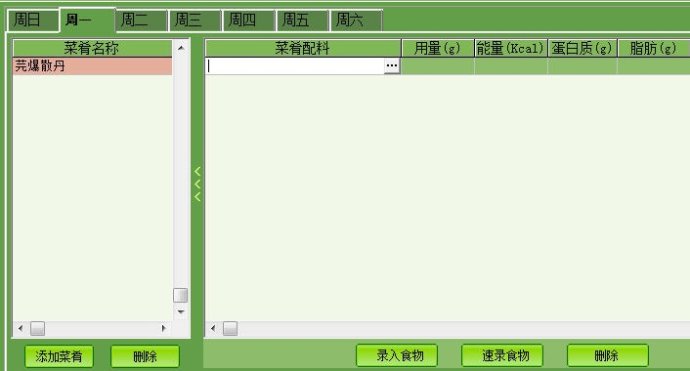营养计算器操作指南
点击左边目录选择内容
在工作区中录入三餐食物 开始计算营养
这是软件最主要的功能。只要录入了食物,软件便会自动进行相应的计算与分析,立刻呈现出计算结果。只要学会了录入食物,软件便基本会用了。
录入食物的操作顺序是:一.选择工作区;二.确定三餐餐别;三.录入食物;四.查看计算结果。
一. 选择工作区

选择工作区,就是选择要把食物录入在哪里,选择了“周日”就是要把食物录入到周日里,选择了“周一”则把食物录入到“周一”中。
在上图中,是选择了“周一”作为当前的工区。这时,就可以在“周一”中录入食物了。
二. 确定三餐餐别

在录入食物前,还要选择“餐别”,确定将食物录入到哪一餐中。上图中选择的餐别是“午餐”,接下来将要把食物录入到午餐中。
在当需要,软件除了有三个正餐外,还有三个加餐,即:早加餐、午加餐、晚加餐。若想启用或关闭加餐,可点击上图三个正餐按钮右侧的“+”与“-”号。
注意:上图中有一个“全日”按钮,数用来显示三餐全部食物的。不建议在“全日”中录入食物,应分别录入到早餐、午餐和晚餐中,以免在统计分析时引起错误。
三. 录入食物
这部分的内容是在“带量食谱”模式下进行的,若实际在“食材列表”下面第3步的操作。
下面截图是录入食物和删除食物的按钮:

一般操作可以点击上图的“录入xx”按钮,但作为快速方便的操作,还是直接在食物框中录入菜肴和食物名称为好。下面就以录入“芫爆散丹”为例,用直接录入菜肴和食物名称的方法,详述怎样录入食物。
1.点击“周一”标签,再点击“午餐”按钮,如下图:
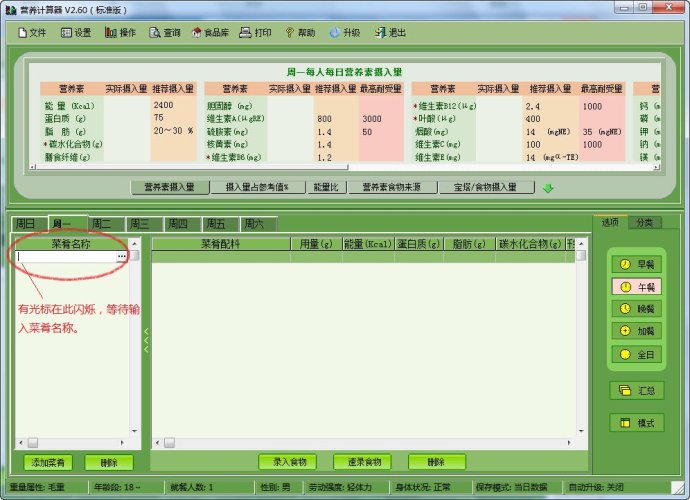
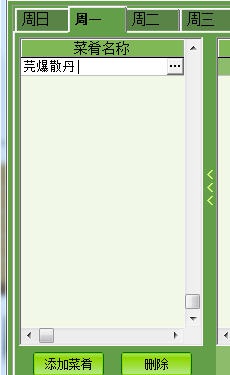
按回车键,光标移到右边“菜肴配料”框中,输入配料名称:
(注意:输入完菜肴名称后,一定要按回车键)
3. 输入“牛肚”,按回车,光标移到“用量”框中:
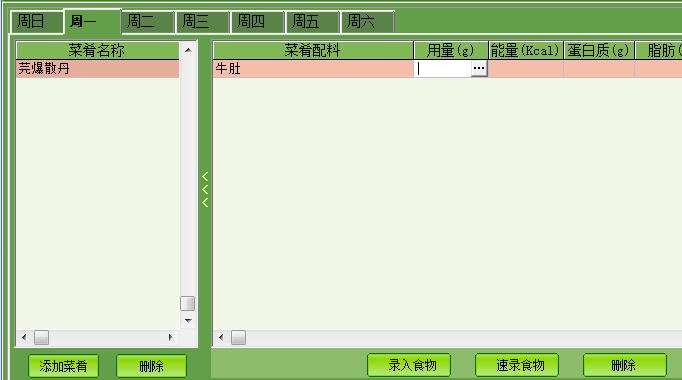
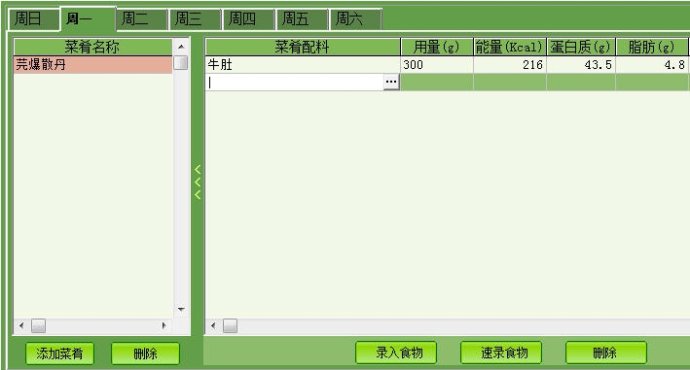

上图“芫爆散丹”的全部配料
若要再添加新菜肴,在“菜肴名称”栏中再次双击鼠标,或点击“添加菜肴”按钮即可。
四. 显示计算结果
食物用量输入后按回车键,营养素含量及其相关的营养分析,便立即会在显示区中出现。
点击显示区下边的五个标签:“营养素摄入量”、“摄入量占参考值%”、“能量比”、“营养素食物来源”和“宝塔/食物摄入量”,查看相应的计算结果: